除了強(qiáng)大專(zhuān)業(yè)實(shí)用的二維繪圖功能外,中望CAD還具備必要的三維功能,滿(mǎn)足用戶(hù)的日常設(shè)計(jì)需求。剛發(fā)布的中望CAD2018就新增加了針對(duì)三維圖形的功能——輪廓,可以快速將三維圖形進(jìn)行投影,從而得到相應(yīng)的二維圖,為工程圖制作做好準(zhǔn)備。
中望CAD 2018輪廓功能在布局空間使用。用戶(hù)先打開(kāi)三維圖形的文件,在布局空間利用視口,創(chuàng)建需要的視圖效果,但目前仍然是三維圖形對(duì)象,無(wú)法用二維編輯的命令對(duì)圖形進(jìn)行操作,因此軟件強(qiáng)大的二維功能得不到發(fā)揮。此時(shí)應(yīng)用輪廓功能,用戶(hù)可將復(fù)雜的三維模型投影到相應(yīng)視圖平面得到二維圖形,接著就可以進(jìn)行二維編輯并得到最終的工程圖。整個(gè)操作過(guò)程簡(jiǎn)便快速。下面通過(guò)一個(gè)實(shí)例來(lái)展示中望CAD2018的輪廓功能的具體使用過(guò)程。
首先,打開(kāi)一個(gè)三維模型文件,在布局中創(chuàng)建四個(gè)視口,并調(diào)整成前視,俯視,左視和一個(gè)軸測(cè)圖,建立工程圖的三視圖的效果。由于此時(shí)的模型依然是三維對(duì)象,所以工程圖細(xì)節(jié)編輯和標(biāo)注會(huì)有一些困難。
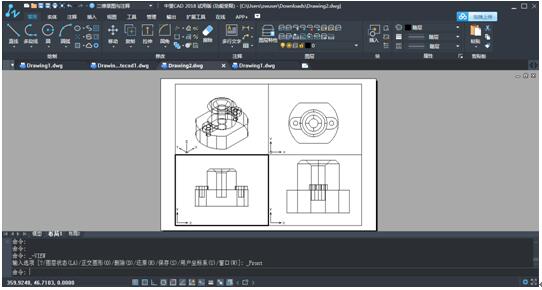
圖/創(chuàng)建工程圖三視圖效果
然后,依次在四個(gè)視口中使用輪廓功能(solprof命令),從而在各個(gè)視口的視圖方向上創(chuàng)建三維模型的投影圖形。需注意的是,該圖形是二維圖形。在創(chuàng)建的圖形中,CAD軟件會(huì)將三維圖的可見(jiàn)線(xiàn)條和背面遮擋住的線(xiàn)條自動(dòng)歸為兩個(gè)圖層。在需要消隱圖的情況下,用戶(hù)可以調(diào)整圖層的顯示讓背面線(xiàn)條消失。
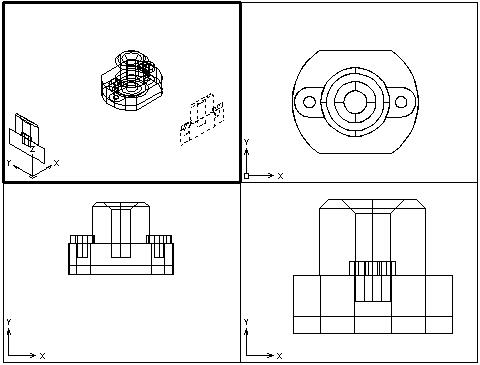
圖/創(chuàng)建三維模型的投影圖形
上面步驟完成后,用戶(hù)就可將視口中三維圖形對(duì)象進(jìn)行移走,只保留輪廓功能創(chuàng)建的二維對(duì)象。用戶(hù)根據(jù)實(shí)際要求調(diào)整各個(gè)視口的顯示比例和對(duì)齊圖形,就完成了最終的三視圖。此時(shí)圖形對(duì)象都為二維,用戶(hù)可以進(jìn)行相關(guān)的編輯和標(biāo)注。
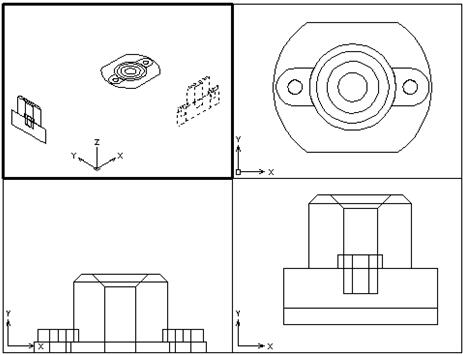
圖/完成三視圖
在一些情況下,用CAD軟件查看三維模型尤其是一些造型復(fù)雜的三維模型時(shí),由于二維軟件的局限性,導(dǎo)致用戶(hù)很難在數(shù)模上完整的量取所需要的信息,并且不是所有的數(shù)模都能把面、線(xiàn)框炸開(kāi),讓用戶(hù)量取數(shù)模上的相關(guān)參數(shù),這個(gè)設(shè)計(jì)繪圖工作增加了難度。針對(duì)這一情況,中望CAD2018新增的輪廓功能可以在布局空間里很直觀(guān)的生成所需要的二維圖,從而讓用戶(hù)可以在平面圖里方便地查看三維數(shù)模的結(jié)構(gòu),對(duì)數(shù)模進(jìn)行尺寸查看和標(biāo)注,有效幫助用戶(hù)提高工作效率。
·數(shù)字化轉(zhuǎn)型正當(dāng)時(shí)!中望+博超全國(guó)產(chǎn)電力行業(yè)解決方案助力行業(yè)創(chuàng)新發(fā)展2025-03-27
·中望隆迪落戶(hù)上海,開(kāi)啟中國(guó)工業(yè)軟件產(chǎn)業(yè)升級(jí)新征程2025-03-25
·中望軟件2025經(jīng)銷(xiāo)商大會(huì)圓滿(mǎn)召開(kāi),共繪工軟生態(tài)新藍(lán)圖2025-03-17
·中望CAx一體化技術(shù)研討會(huì):助力四川工業(yè),加速數(shù)字化轉(zhuǎn)型2024-09-20
·中望與江蘇省院達(dá)成戰(zhàn)略合作:以國(guó)產(chǎn)化方案助力建筑設(shè)計(jì)行業(yè)數(shù)字化升級(jí)2024-09-20
·中望在寧波舉辦CAx一體化技術(shù)研討會(huì),助推浙江工業(yè)可持續(xù)創(chuàng)新2024-08-23
·聚焦區(qū)域發(fā)展獨(dú)特性,中望CAx一體化技術(shù)為貴州智能制造提供新動(dòng)力2024-08-23
·玩趣3D:如何應(yīng)用中望3D,快速設(shè)計(jì)基站天線(xiàn)傳動(dòng)螺桿?2022-02-10
·趣玩3D:使用中望3D設(shè)計(jì)車(chē)頂帳篷,為戶(hù)外休閑增添新裝備2021-11-25
·現(xiàn)代與歷史的碰撞:阿根廷學(xué)生應(yīng)用中望3D,技術(shù)重現(xiàn)達(dá)·芬奇“飛碟”坦克原型2021-09-26
·我的珠寶人生:西班牙設(shè)計(jì)師用中望3D設(shè)計(jì)華美珠寶2021-09-26
·9個(gè)小妙招,切換至中望CAD竟可以如此順暢快速 2021-09-06
·原來(lái)插頭是這樣設(shè)計(jì)的,看完你學(xué)會(huì)了嗎?2021-09-06
·玩趣3D:如何巧用中望3D 2022新功能,設(shè)計(jì)專(zhuān)屬相機(jī)?2021-08-10
·如何使用中望3D 2022的CAM方案加工塑膠模具2021-06-24
·CAD如何更改圖案填充的局部區(qū)域2019-09-02
·CAD背景遮罩使用方法2025-01-03
·CAD如何找到消失的命令行2016-10-08
·CAD如何快速選中相同或相似圖形2021-04-02
·CAD中不同的圖形選擇途徑(上)2017-08-01
·CAD建筑版如何通過(guò)軸網(wǎng)生成墻體2024-06-26
·CAD圖形對(duì)象的倒角操作指南2018-01-19
·CAD如何測(cè)量不規(guī)則圖形的面積2019-04-04














